Виртуальный принтер – это программа, которая «эмулирует» обычный принтер: ее интерфейс аналогичен обычному драйверу принтера, но реальный принтер при всем этом не требуется.
Когда пользователь отправляет документ на печать, программа его перехватывает и преобразует, позволяя попутно вносить в него изменения, а результат выполнения записывать в файл (чаще всего PDF).
Обычно виртуальные принтеры используются для выполнения специфических задач, которые не относятся к обычным принтерам:
- Конвертирование документов в популярные форматы – PDF, DjVu;
- Удаленная печать документов через Интернет;
- Преобразование документов в графические файлы – JPEG, TIFF для представления в графическом виде, независящем от платформы;
- Сохранение (слияние) нескольких документов в один.
Также можно использовать виртуальный принтер для предварительного просмотра готового документа – как он будет выглядеть при печати.
Наиболее известными являются две программы: одна из них – BullZip PDF Printer, а другая – novaPDF Professional Desktop. Забегая вперед, можно сказать, что обе программы успешно справляются с поставленными задачами. И то, и другое приложение поддерживает множество установок свойств документа, шифрование, в наличии и защита документа водяными знаками.
Оба приложения имеют в своем арсенале множество настроек качества, а также возможность объединения нескольких документов в единый файл.
Начнем, пожалуй, с бесплатной программы novaPDF, которую можно скачать c официального сайта. Вы можете скачать платную версию программы, однако для обычной конвертации нам подойдет и бесплатная – ее и скачиваем.
Как видно из скриншота выше, в наличии имеются как серверные версии, так и версии для обычного компьютера. Также на сайте содержатся инструменты для разработчиков. Сам установщик весит 5 Мегабайт (Standard Desktop). В процессе установки программа предложит вам выбрать список языков, которые вы желаете использовать.
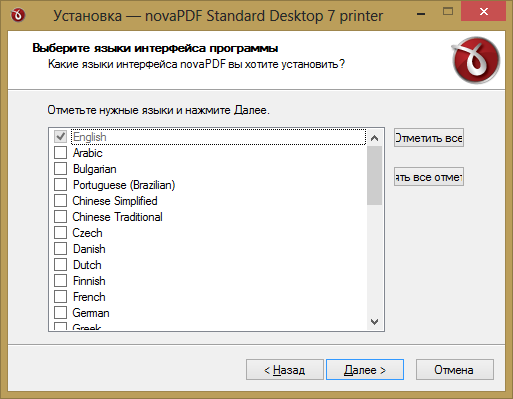
Стартовое окно novaPDF выглядит бедно, однако на нем и содержатся основные функции: выбрать виртуальный принтер, а затем исходный файл, который необходимо преобразовать в PDF-формат.

После нажатия на кнопку создать, появляется окно «Сохранить как…».
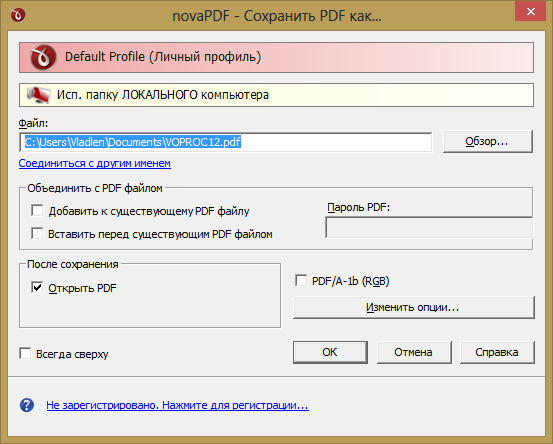
Здесь нужно указать местоположение для «напечатанного» документа. Также имеется и возможность объединить новый файл с уже имеющимся PDF-файлом: можно вставить информацию в конец имеющегося PDF-документа, а можно добавить перед ним.
Тут же можно изменить и информационные настройки документа такие как:
- Заголовок PDF-файла
- Тема
- Автор данного документа
- Набор ключевых слов, которые могут охарактеризовать документ
- Создатель файла
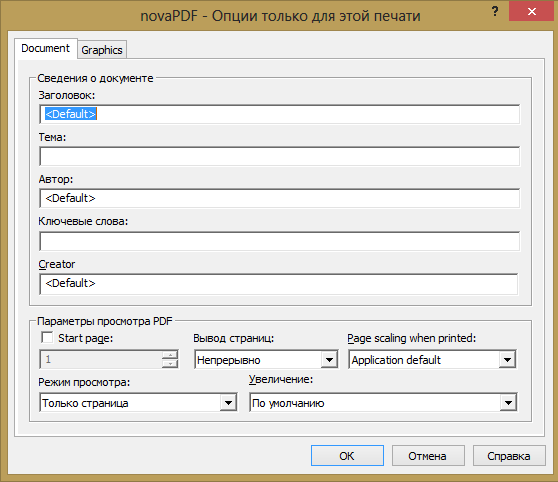
После установки приложения, в панели управления, в меню «Устройства и принтеры» будет доступен созданный виртуальный принтер.
Через настройку печати можно изменить намного больше параметров, чем через интерфейс программы. В арсенале виртуального принтера имеются настройки страницы, параметры графического сжатия, возможность настройки водяных знаков и многое другое.
Отдельно стоит заметить, что novaPDF интегрируется в пакет Microsoft Office, создавая отдельную вкладку.
Примечателен тот факт, что настроить программу можно с этой же панели, нажав на кнопку “Settings”. При этом появится окно, содержащее немногочисленные настройки программы.
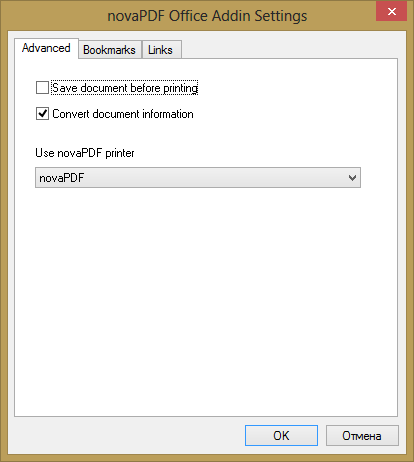
Настройки novaPDF включают управление заголовками, отступами, возможен выбор конкретного виртуального принтера.
Аналогом данной программы является Bullzip PDF Printer, которая имеет большее число настроек и функций. Скачать ее можно с официального сайта отсюда.
Установщик Bullzip PDF Printer занимает немного больше места (6.7 Мегабайт), однако в процессе установки программа скачает дополнительно 51,7 Мегабайт. В отличие от предшественника программа не имеет интегрирования в пакет Microsoft Office, однако в ней также, как и в конкуренте имеется огромное количество настроек.
Сразу стоит отметить, что программа позиционируется как платная, но у которой имеется trial-период использования – 15 дней. Можно оценить ее возможности, а только подом задуматься: стоит ли покупать эту, или воспользоваться бесплатным аналогом?
Имеется важное отличие – если большинство настроек novaPDF содержится в панели управления, а именно в меню управления принтерами, то Bullzip PDF Printer можно настроить через программу, поставляемую в комплекте – Soda PDF 5. Именно в ней и происходят все операции, а на сам принтер подается уже готовый документ.
Для кого-то это будет несомненным плюсом, кто-то сочтет, что это неудобно. Согласитесь, что не каждому захочется открывать платную PDF-читалку для того, чтобы сконвертировать документ в PDF-формат.
Если сравнивать данные программы между собой то стоит отметить, что платный аналог выигрывает. Из преимуществ Bullzip PDF можно отметить в отдельности:
- Более удобный интерфейс – все настройки и параметры находятся в одном месте – в программе Soda PDF
- Имеется больше возможностей в области создания и конвертирования документов – можно импортировать документы пакетами (несколько штук за раз), а можно «собрать» один файл из нескольких документов
- Очень хорошо реализована работа с изображениями, текстом – можно настроить сжатие изображений, выбрать необходимый шрифт (имеется и у novaPDF)
- В программе присутствует защита документов – можно установить защиту паролем, подписать цифровой подписью и настроить права доступа
- Если загрузить плагин-расширение, программа сможет распознавать тексты
- Имеется отдельная, пользовательская вкладка, на которую можно поместить часто используемые функции, а не искать их во вкладках
- Ну и напоследок – в программе отличным образом реализована помощь — имеется как интерактивное знакомство с программой, так и обычная справка
В заключении стоит отметить, что каждая программа хороша по-своему. У novaPDF имеется легкий и простой доступ к конвертации документов, а настройки принтера можно задать всего один раз, и они сохраняются навсегда. При этом, программа не требует никаких денежных вложений, но и, соответственно, функционал у нее небольшой.
У Bullzip PDF Printer имеется огромное количество настроек, возможность защиты документа, но все это перечеркивается тем, что для использования данного виртуального принтера необходимо открывать PDF-ридер. Вторым очевидным минусом является факт того, что программа является платной. Е
сли вы планируете один раз сконвертировать документ – воспользуйтесь бесплатное novaPDF, если вы желаете постоянно работать с конвертацией документа — используйте Bullzip PDF Printer и она вас не разочарует своими возможностями.





Комментарии